SQL Server 2017は、市場を拡大し、他のオペレーティングシステムプラットフォームに移植されているため、ハイブリッドデータベースエンタープライズソリューションと見なされています。 Linuxマシンの主流のサポートも含まれています。クラウドにより、管理者の作業がはるかに簡単になり、SQLServerインスタンスを構成するのが面倒な作業ではなくなりました。 LinuxでSQLServerを探索する最も簡単な方法は、Microsoft Azureポータル(portal.azure.com)を介して仮想マシンをプロビジョニングすることです。 Linux Azure仮想マシンは、LinuxおよびSQLServer2017で事前構成されています。
背景
Azure SQL Databaseは、MicrosoftのPaaS(Platform-as-a-Service)データベースオファリングです。スケーラブルで、予測可能なパフォーマンスを提供します。各データベースは分離されています。さらに、Azure SQLデータベースは、監視とアラート、およびフェイルオーバーオプションを提供します。オンプレミスのSQLServerを使用すると、DBAはすべてのアップグレードとパッチの管理に従事します。たとえば、Azure SQLデータベースの使用を開始すると、Microsoftがすべてを管理します。
SQL Server環境では、インスタンスが仮想マシンであるか物理サーバーであるか、およびインスタンスがオンプレミスにあるかクラウドにあるかにかかわらず、DBAは高可用性を構成する必要があります。ただし、Platform-as-a-Service SQLデータベース製品を使用すると、高可用性がすでに構成および管理されています。 DBAの範囲は、SQLServerインスタンス上のすべてのバックアップを管理することです。 Azure SQLデータベースの場合、バックアップは組み込みで構成されます。
SQL Serverインスタンスが既に構成されているサーバーでDBAが完全な管理者権限を必要とする場合、DBAはAzureSQLデータベース環境のデータベースに対する管理者権限のみを持ちます。 Azure SQLデータベースに移行することの良い点は、マシンとSQLのライセンスコストが完全に排除されたことです。サーバー用にカスタマイズされたソリューションが必要な場合は、アプリケーション層がAzure SQLデータベースの焦点であるため、SQLServerを選択します。最後に、SLAは、SQL Serverではなく、仮想マシンのみを対象としています。 Azure SQLデータベースでは、SLAは99.99%です。 Azureに関しては、常に異なる層があり、SQLデータベースも例外ではありません。
前提条件
Azureアカウントをお持ちでない場合は、30日間の無料試用版を作成してテストできます。
SQLインストール用にLinuxVMを準備する
無料試用版にサインアップすると、最初に表示される画面はダッシュボードです。現在の設定をすべてのデフォルト値で要約します。
ダッシュボードで、次の手順に従ってVMマシンを作成します。
- [新規]ボタンをクリックして、新しいリソースを作成します。
- 検索ボックスに「SQLServer2017」と入力して、すべてのSQL Server2017VMを一覧表示します
- 無料のSQLServerライセンスを選択:Red Hat EnterpriseLinux7.4上のSQLServer2017 Developer
- 完全な説明に目を通します。 SQLServerを構成するにはコマンドを実行する必要があります。これは重要になるので、ここにこのテキストを書き留めてください。
- 画面の一番下にある[作成]ボタンを押して、プロセスを開始します
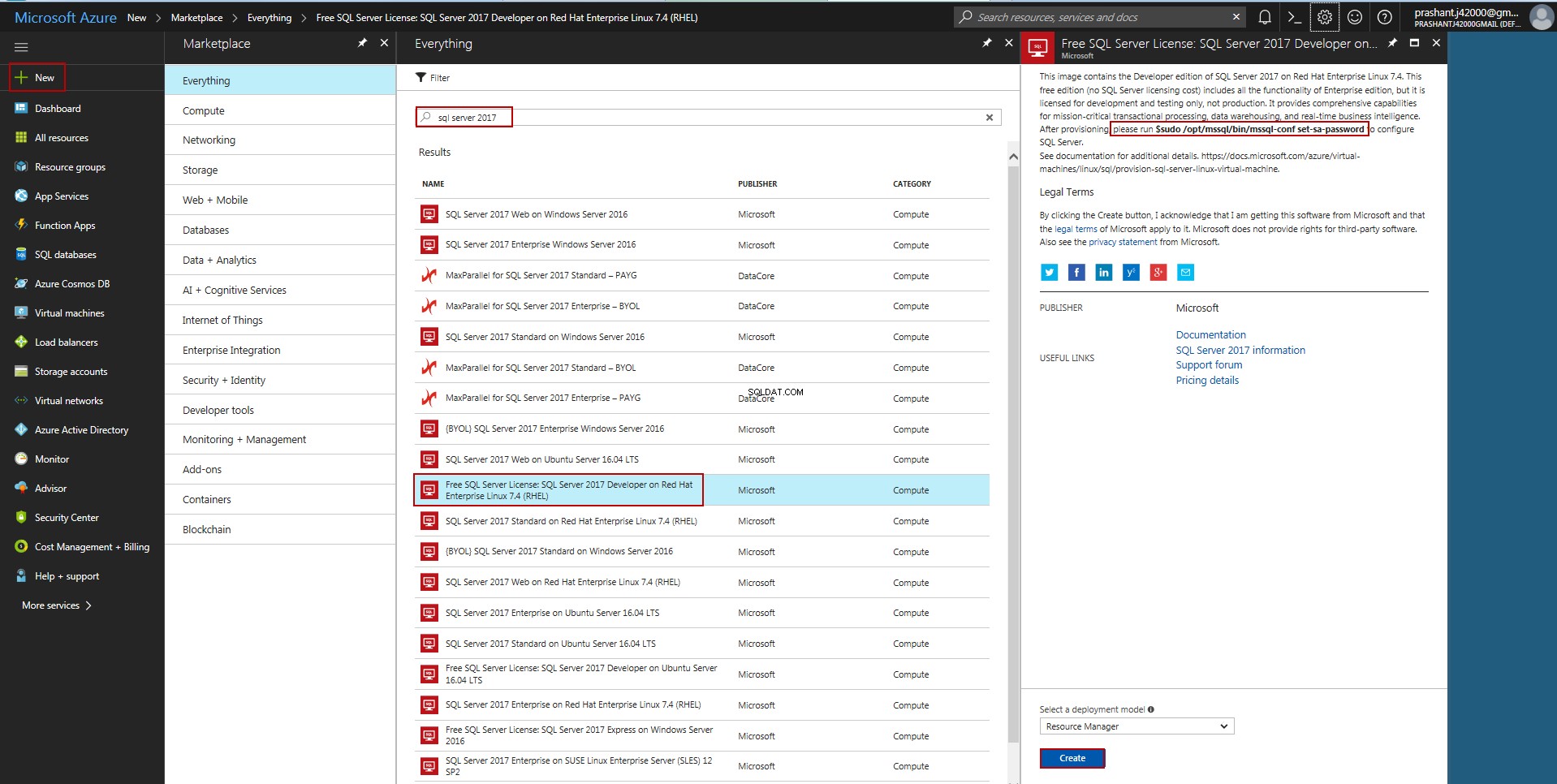
VMを作成するには、次の4つの手順を実行する必要があります。
- VMの基本設定を構成するための基本
- VMマシンのサイズを選択するためのサイズ
- 機能を構成するための設定。この場合、デフォルト値が使用されます。先に進むには、[次へ]ボタンをクリックするだけです
- 購入
基本ウィンドウに目を通し、新しいVMの詳細を追加しましょう。
- VMの名前はSQLonLinuxです
- 価格を抑えるために、SSDからディスクタイプとしてHDDを選択します
- ユーザー名とパスワードを入力し、ユーザー名のパスワードを確認します
- サブスクリプションタイプを選択します。私たちの場合、それは無料トライアルです
- [新規作成]を選択して、この仮想マシンのリソースグループSQLServer2017を作成します
- 場所を選択します。私にとって、米国東部が最も近いです
- [OK]をクリックします
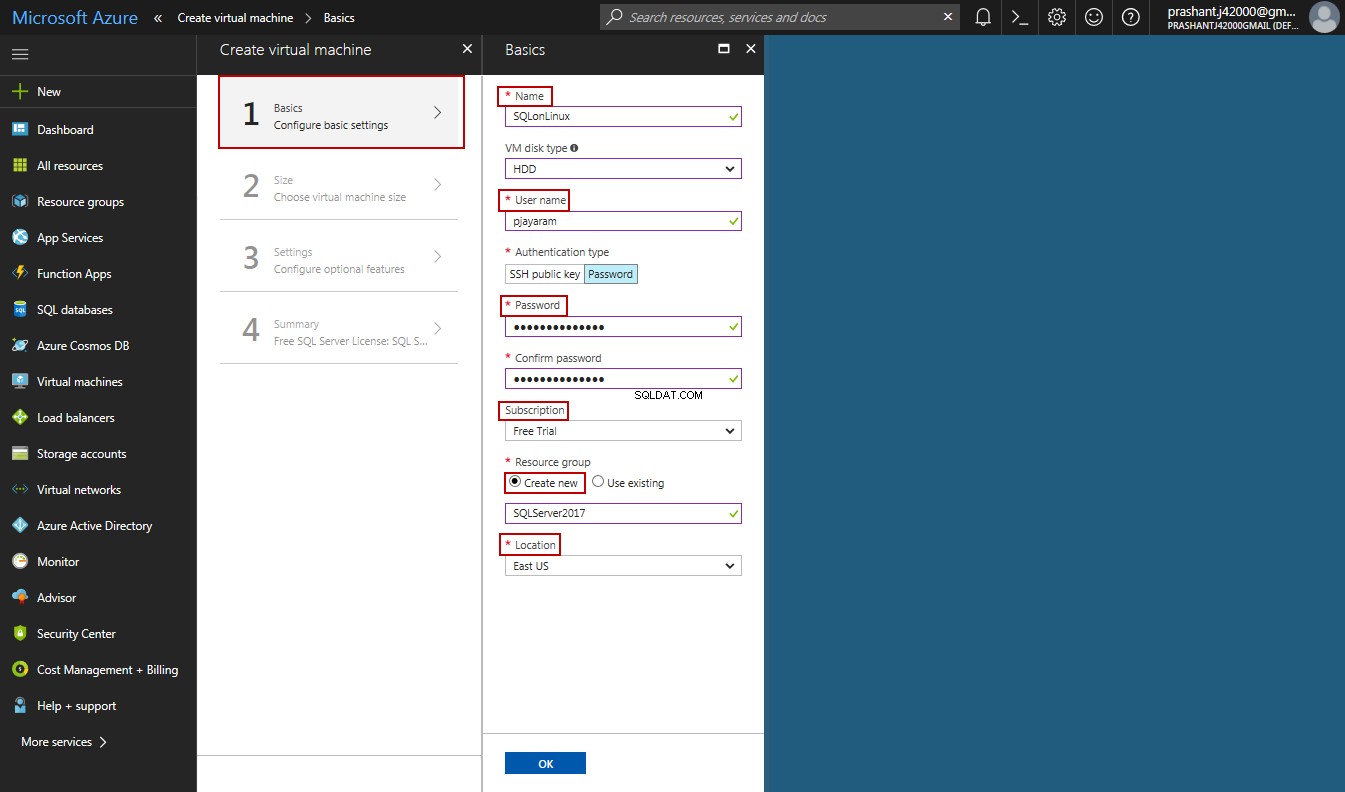
VMサイジング
価格設定モデルに適したモデルを選択してください。この場合、DS1標準モデルが選択されます。先に進み、選択ボタンを押すだけです。
設定
すべての設定はデフォルト値のままにしておく必要があります。次に、[OK]ボタンを押して次のセクションに進みます。
購入
選択の概要です。 [購入]ボタンを選択して先に進みます。
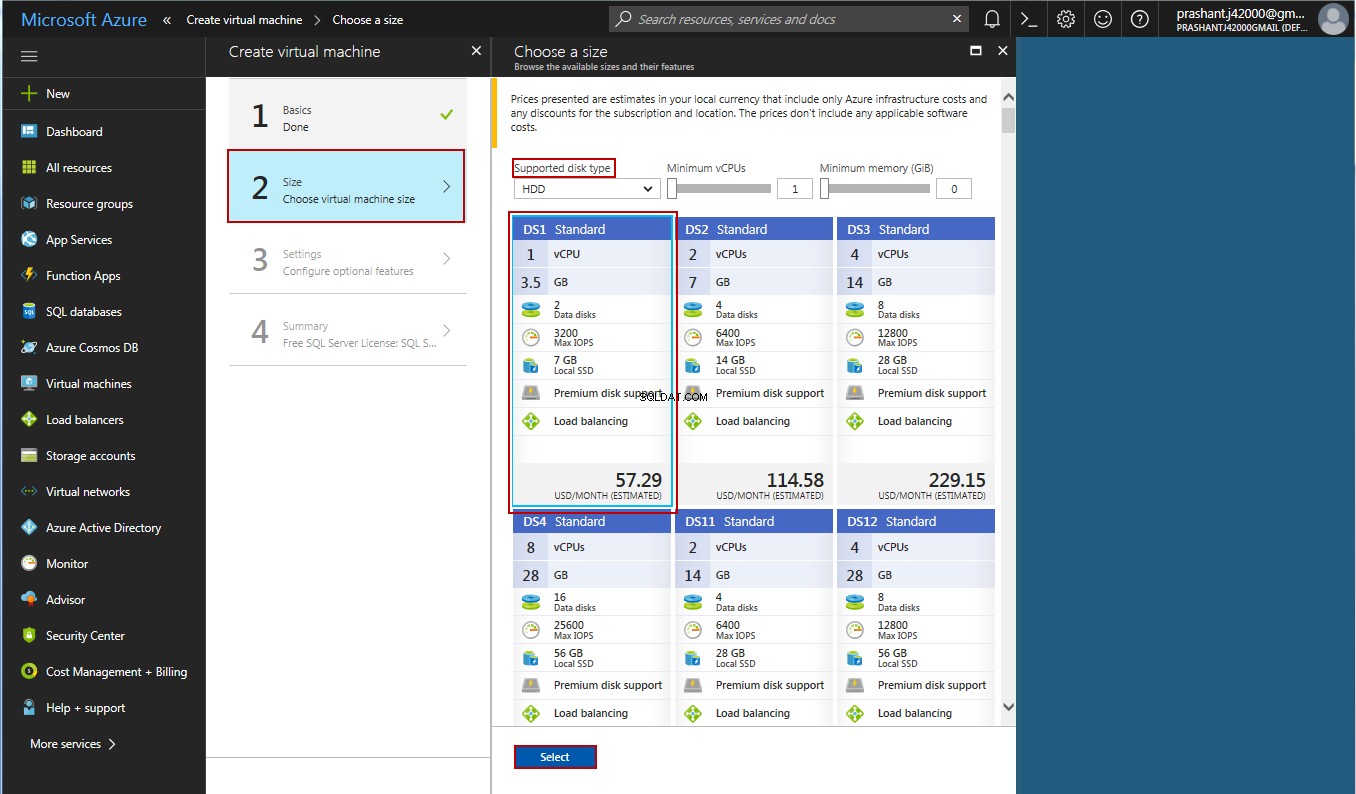
VMの展開が進行し、このプロセスには少し時間がかかることがわかります。トップメニューのベルアイコンは通知用に設計されています。数分後、展開が成功したという通知を受け取ることができます。
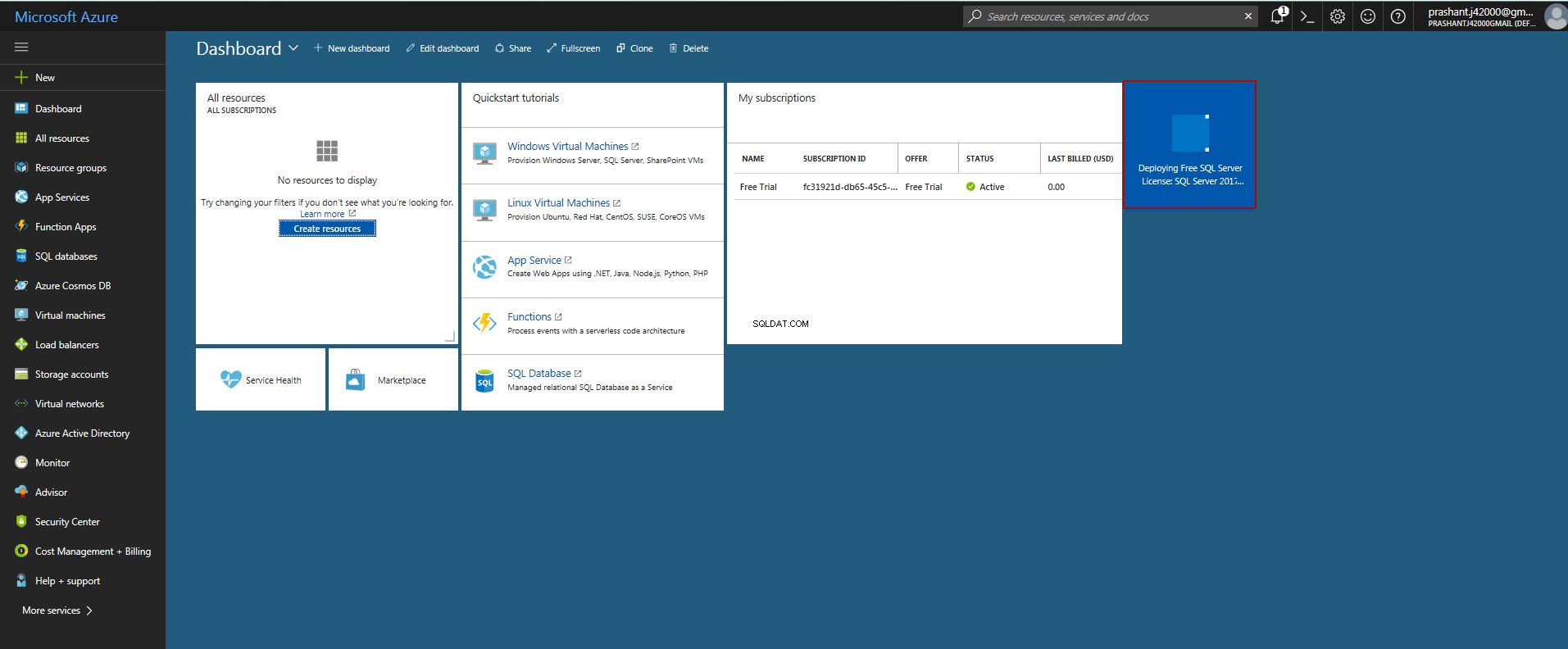
これで、VMの準備が整い、概要にSQLonLinux仮想マシンの構成の詳細が要約されます。
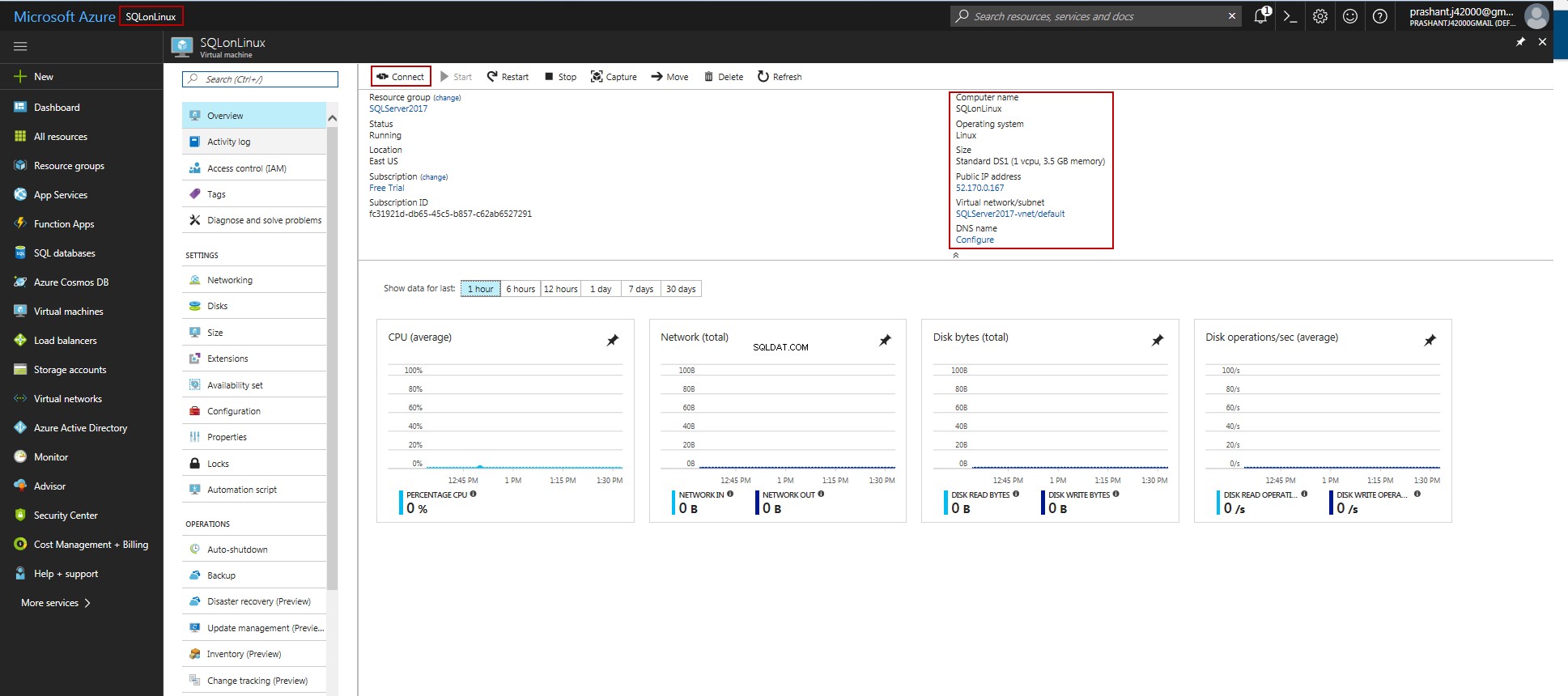
ダッシュボードでVMを選択し、[接続]ボタンを押します。このアクションは、接続のためにセキュアシェルまたはSSHクライアントを実行する必要があるというメッセージを表示します。次のステップは、この仮想マシンに接続することです。
PuTTYを使用したVMへの接続
LinuxVMがプロビジョニングされます。 SSHクライアントのPuttyを使用して接続する必要があります。これを行うには、次の手順に従います。
- PuTTYアプリケーションを開始します
- VMのパブリックIPアドレスを入力してください
- [開く]をクリックします
- ユーザー名とパスワードを入力してください
初めて、PuTTYセキュリティアラートが表示されます。メッセージは一目瞭然です。サーバーのホストキーはレジストリにキャッシュされません。これは単に、マシンに接続しようとするのがこれが初めてであることを意味します。先に進み、[はい]ボタンを押してキーをレジストリに追加しましょう。次に、プロンプトとしてログインが表示されます。
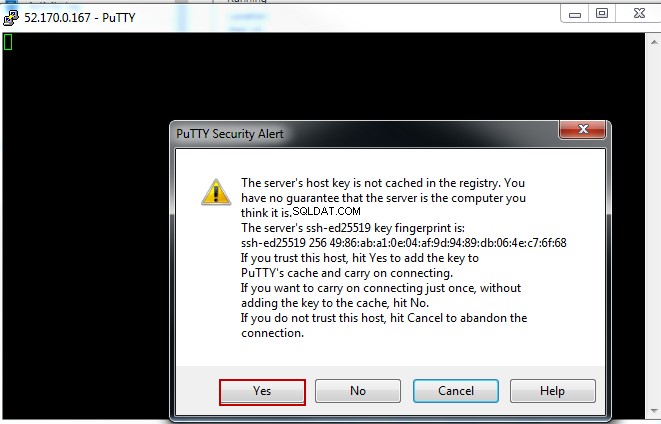

VMの準備が整い、Linuxマシンにログインしました。これで、SQLServer2017のインストールが完了しました。
以下の手順に従って、SQLのインストールと構成を完了しましょう。
- SQLServerサービスを確認する
- / opt / mssql / bin/mssql-confセットアップコマンドを実行します
- 「はい」という単語を入力して、SQLServerのライセンス条項に同意します。
- SQLServerEditionを選択します
- 新しいSQLServerシステム管理者のパスワードを入力し、新しいSQLServerシステム管理者を確認します
- 次のステップの実行には少し時間がかかります
- SQLServerサービスを確認する
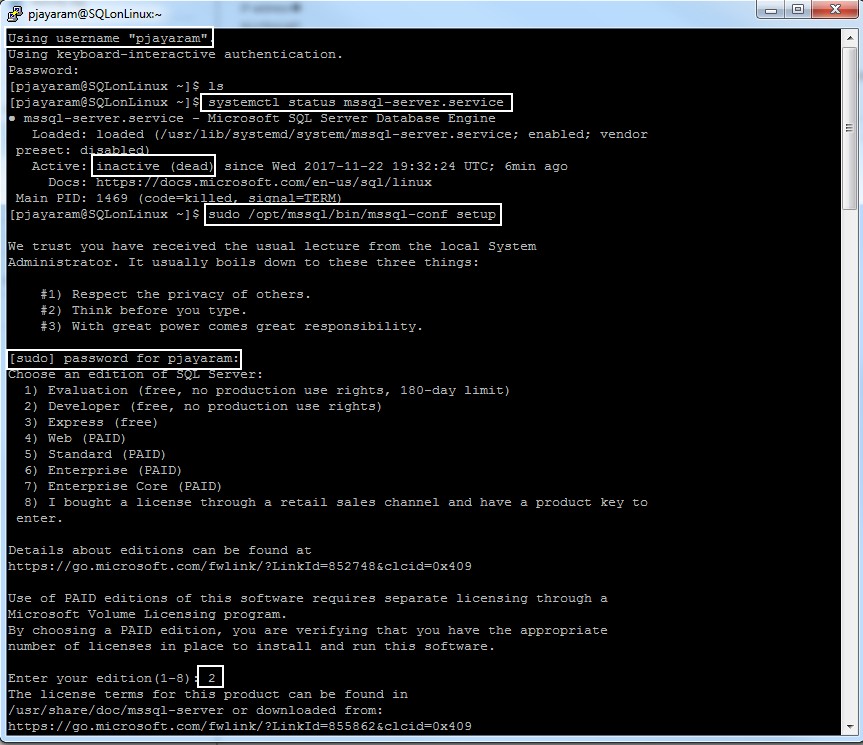
しばらくすると、セットアップが正常に完了したというメッセージが表示され、Linuxコマンドプロンプトに戻ります。これで、RedHatLinux仮想マシンでSQLServer2017を使用する準備が整いました。
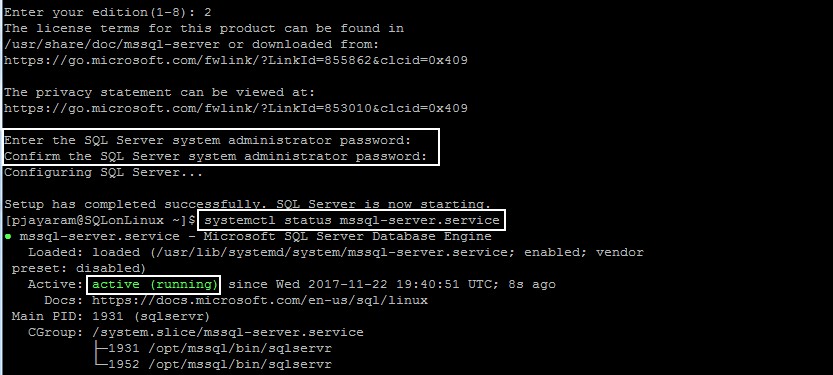
それと対話するために、sqlcmdと呼ばれるコマンドラインツールが使用されます。別のディレクトリに移動すると、それを見つけることができます。コマンドcdを発行してから、opt / mssql-tools/binというディレクトリに移動します。
wgetユーティリティを実行して、SQLServer2017の利用可能な最新のリポジトリパッケージをダウンロードしましょう。
$wget https://packages.microsoft.com/config/rhel/7/prod.repo
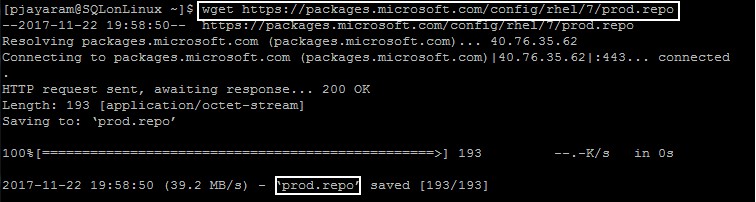
リポジトリを/etc/yum.repos.d/ディレクトリに移動します。
$sudo mv *.repo /etc/yum.repos.d/

ライブラリがダウンロードされ、それぞれのディレクトリに移動されます。これで、更新の準備が整いました。
$sudo yum –y install mssql-server $sudo systemctl status mssql-server.service
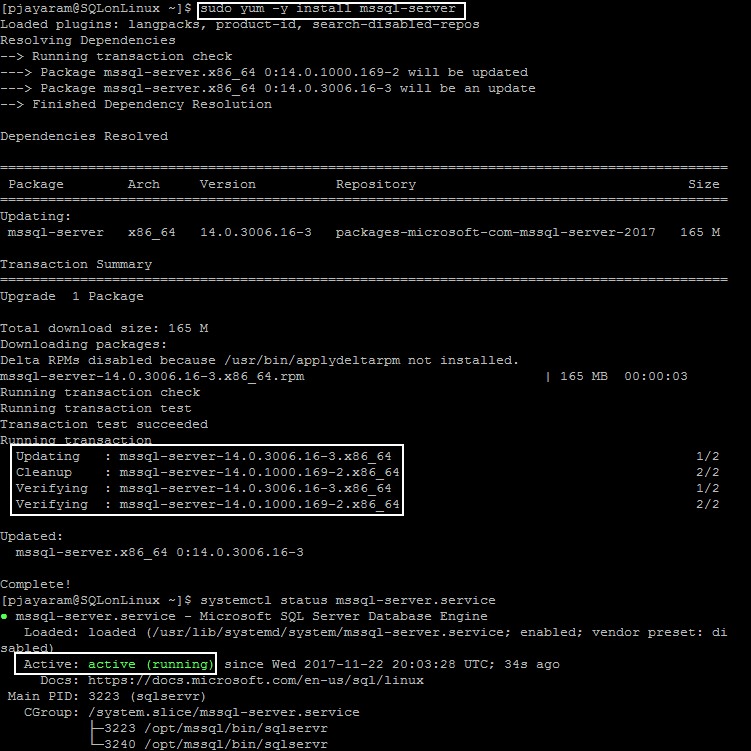
SQLツールを使用してSQLServerに接続します。
sqlcmdやbcpなどのSQLツールは、ソフトリンクを使用するか、ツールパスを環境変数に追加して、すべてのセッションで自動的に使用できるようにすることで使用できます。
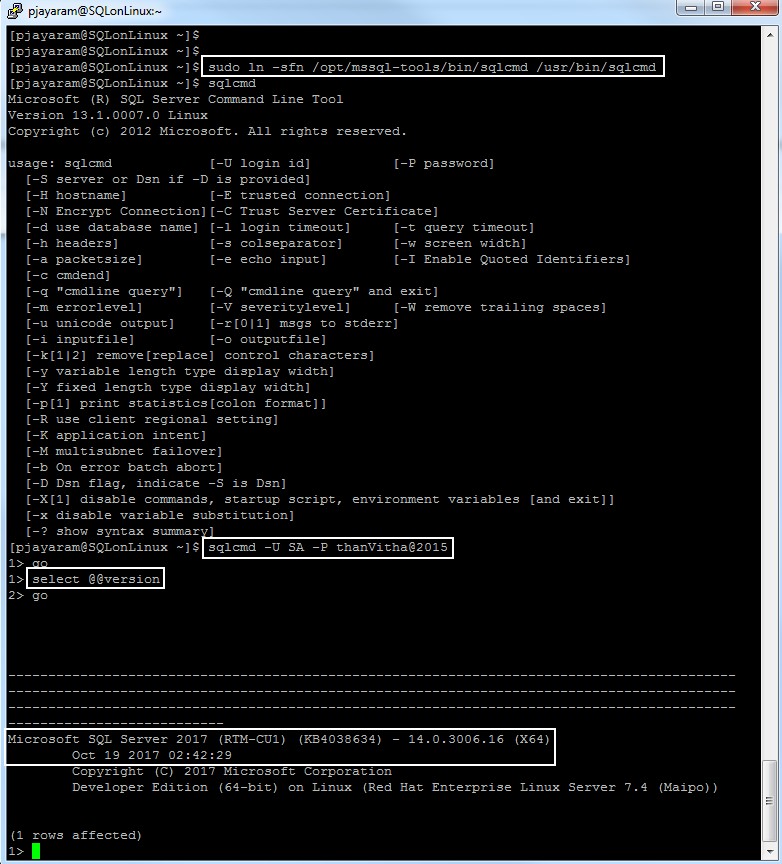
以上です…
まとめ
より多くのエンタープライズコンピューティングがクラウドに移行し、Linuxが多くのアプリケーションのプラットフォームになるにつれて、MicrosoftがSQL Server 2017からLinuxに移行することで、幅広い市場が開かれるでしょう。この記事では、MicrosoftAzureクラウドプラットフォームを使用してRedHatLinux仮想マシンをセットアップすることでSQLServer 2017の使用を開始する方法と、PuTTYなどのSSHクライアントを使用してLinuxインスタンスに接続する方法について説明します。すべてのSQLServerDBAは、SQLServer2017がMicrosoftの主要なブレークスルーであることに同意する必要があります。
同意しますか?コメントやアイデアを共有してください。
参考資料
https://docs.microsoft.com/en-us/azure/virtual-machines/linux/sql/provision-sql-server-linux-virtual-machine
https://docs.microsoft.com/en-us/sql/linux/sql-server-linux-overview
https://docs.microsoft.com/en-us/azure/virtual-machines/linux/sql/sql-server-linux-virtual-machines-overview
